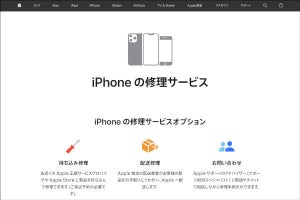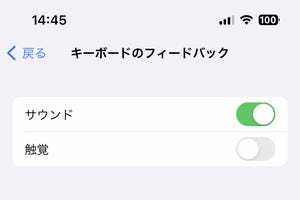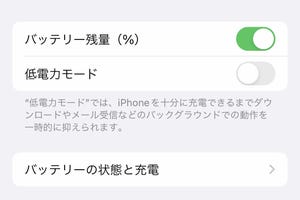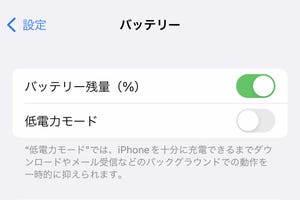1月に配信されたニュースでお伝えしたとおり、iPhone/iPad/Macのバッテリー交換料金の値上げが、3月1日に迫っています。お手元のiPhoneのバッテリーが気になっている方は、交換費用や申し込みの手順をチェックしておきましょう。
バッテリー交換料金が3月1日から値上げ
iPhoneをはじめとするApple製品は、Appleの直営店および正規サービスプロバイダ(代理店)でバッテリーを交換することができます。ちょっと古い機種も、バッテリーを交換すればまだまだ快適に使えるかも。
そんなバッテリー交換のサービス料金が、2023年3月1日より値上げされることになりました。昨今の値上げラッシュの中、致し方ないことではありますが、バッテリー交換を検討中の方にはお早めの申し込みをおすすめします。
iPhoneの場合、iPhone 14/14 Proシリーズを除く全モデルで、一律3,000円の値上げが予定されています。
なお、AppleCare+に加入中で、バッテリーの最大容量が80%を切っているiPhoneは、無償修理の対象となります。
バッテリー交換を申し込むには
iPhoneのバッテリー交換には、事前の申し込みが必要です。直営店等の店頭でもおそらく受け付けてはもらえますが、無駄な待ち時間や混雑を避けるためにも、申し込んでおくことをおすすめします。
修理の方法は下記の2種類があります。
- 直営店や正規サービスプロバイダへの「持ち込み修理」
- 宅配業者が引き取りに来る「配送修理」
いずれも、「iPhoneの修理サービス」のページから申し込むことができます。
あとは画面の案内に沿って、修理の種類を選択したり、近くの店舗検索または宅配の引き取り住所などを入力して、申し込みます。Apple IDでサインインすると、該当する端末の選択や住所入力などが簡単です。
バッテリー交換へ出す前の準備
バッテリー交換へ出す際は、技術者が修理できる状態にするため、また大事なデータの流出を防ぐため、下記の準備をしておきましょう。
- バックアップを作成する
- 「iPhoneを探す」をオフにする
- 「ウォレット」のプリペイドカードを対比させる
- iPhoneのデータを削除する
- アクセサリ類、およびSIMを取り外す
バックアップを作成する
iPhoneを充電ケーブルに繋ぎ、Wi-Fiに接続した状態で、次の手順で操作します。
iCloudストレージの容量に空きがある場合は、通常通りiCloud上にバックアップが作成されます。
iCloudストレージの容量が足りない場合は、機種変更用のバックアップデータとして仮のストレージに21日間保管されます。このバックアップ使って、元のiPhoneにデータを復元することができます。
「iPhoneを探す」をオフにする
「iPhoneを探す」がオンのままでは、修理作業ができません。
「ウォレット」のプリペイドカードを退避させる
nanaco、WAONなどのプリペイドカードは、iPhoneのデータを削除する前にサーバへ対比させておきます。iPhone復元後に残高ごと復活させることができます。
なお、Suicaなどの交通系ICはデータ削除時に自動的にサーバに退避されます。また、クレジットカード系の情報はすべて削除されるため、iPhone復元後に再登録が必要です。
iPhoneのデータを削除する
データの流出を防ぐため、iPhone上のデータを削除して初期状態にします。
バッテリー交換が終わって戻ってきたら、先ほどのバックアップからデータを復元しましょう。
アクセサリ類、およびSIMを取り外す
iPhoneのケース、カバー、保護シート等のアクセサリ類を取り外します。また、SIMも取り外し、なくさないよう保管しておきます。
持ち込みまたは配送修理の引き取りまでに、これらの準備を完了しておきましょう。